360安全卫士是一款大家十分重视的查杀病毒软件,在这款软件里面提供的功能都是十分实用的,其中不管是垃圾清理以及系统防护等功能,都能为我们的电脑进行友好保护,而在360安全
360安全卫士是一款大家十分重视的查杀病毒软件,在这款软件里面提供的功能都是十分实用的,其中不管是垃圾清理以及系统防护等功能,都能为我们的电脑进行友好保护,而在360安全卫士中,提供一个开机小助手的功能,在该功能下包含了多种小功能,其中包括开机提示本次开机时间以及显示焦点资讯或者是显示不定期开机推广等内容选项,你可以根据自己的需求来选择启用的选项,下方是关于如何使用360安全卫士设置开机小助手的具体操作方法,如果你需要的情况下可以看看那方法教程,希望对大家有所帮助。
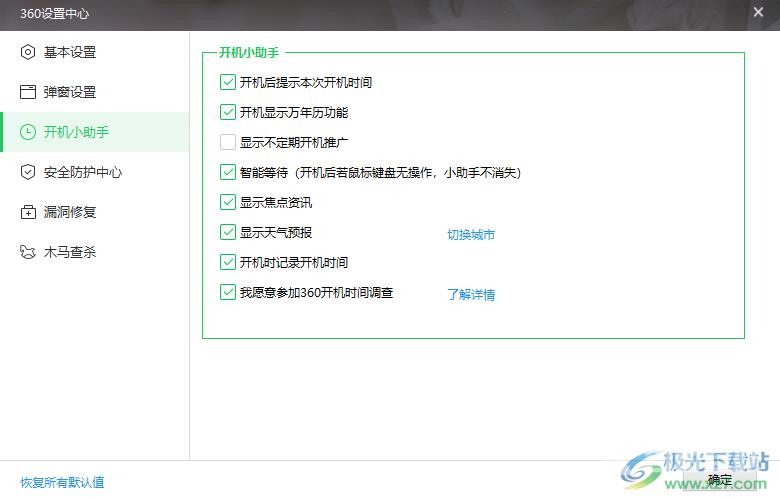
方法步骤
1.首先,我们需要将电脑中的360安全卫士点击打开,在页面的右侧上方的位置将三条横线图标进行点击。
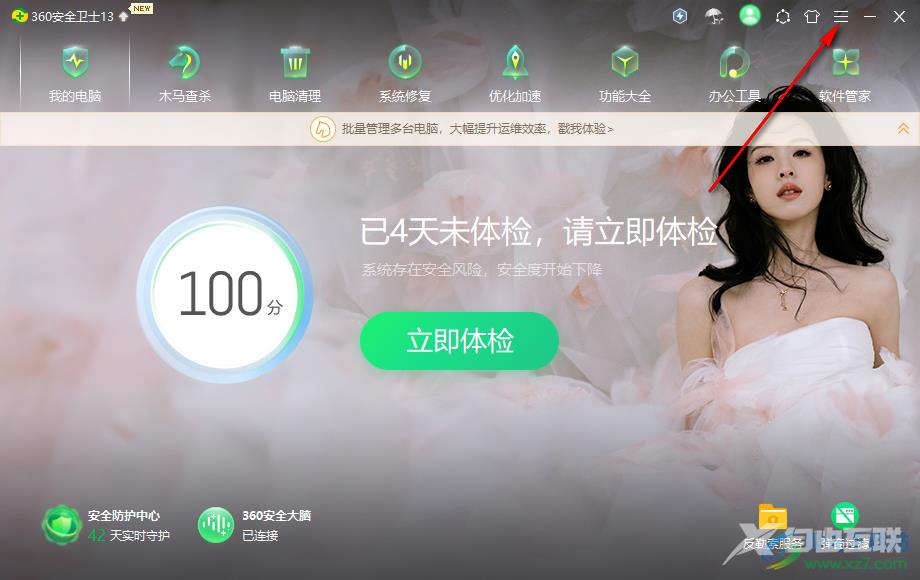
2.这时即可打开一个下拉选项,将其中的【设置】选项进行点击一下。
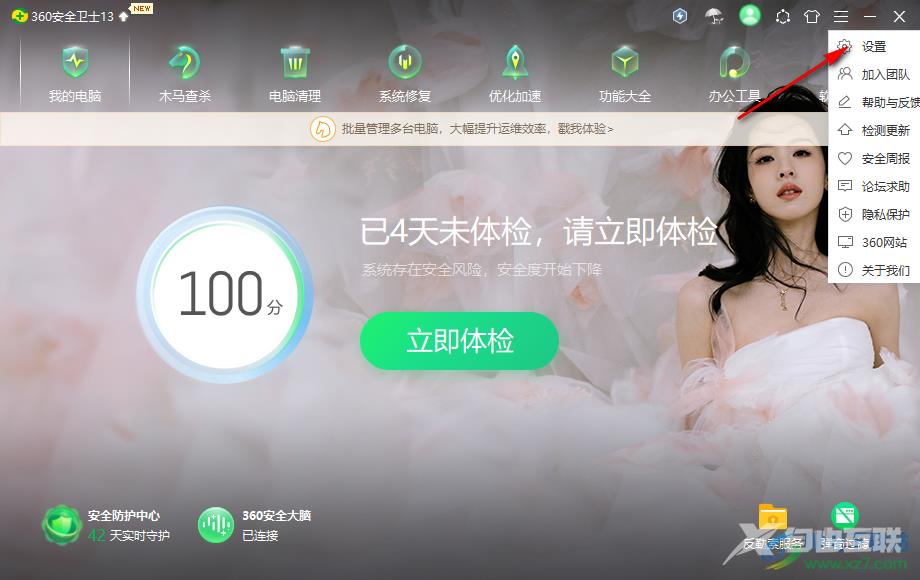
3.这时,即可在打开的页面左侧的位置,点击【开机小助手】选项。
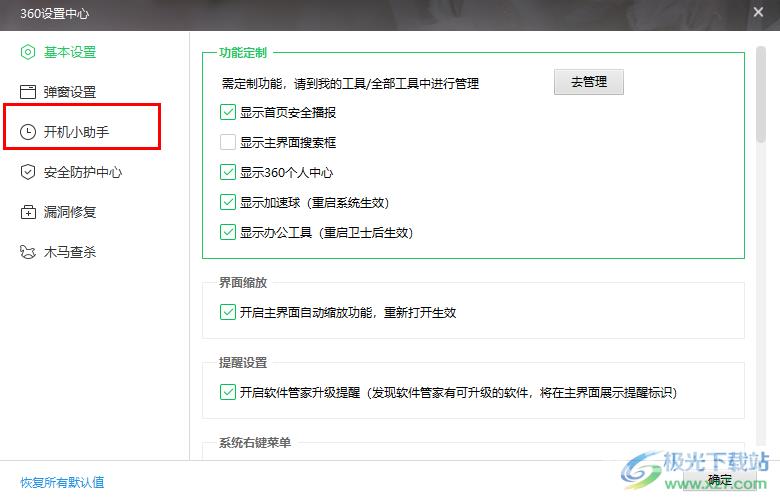
4.随后在右侧的页面中就会看到有很多的选项,你可以选择勾选启用的选项,或者是想要关闭的选项,如图所示。
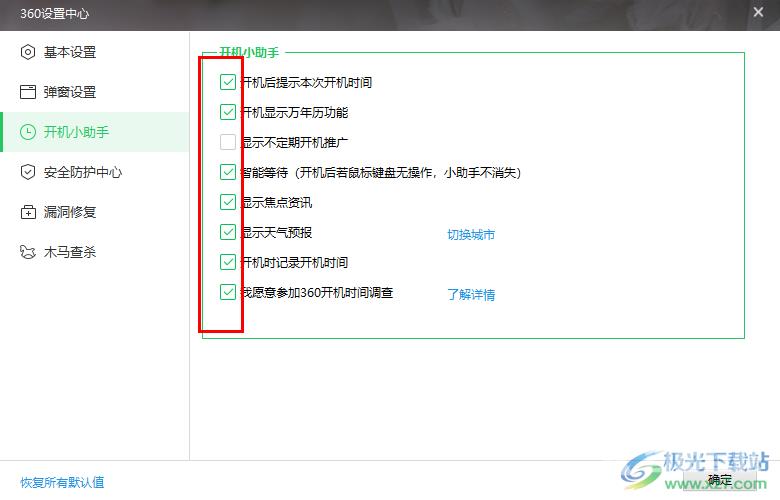
5.完成以上的设置之后,还需要点击右下角的确定按钮保存当前的设置即可。
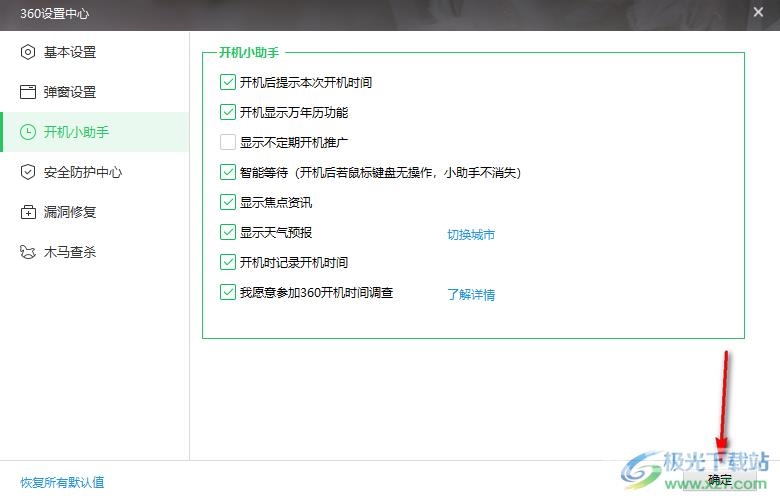
以上就是关于如何使用360安全卫士设置开机小助手的具体操作方法,相信大家对于360安全卫士是有一定了解的,其中想要对开机小助手中的相关选项进行相应的启用或者关闭设置,那么就可以按照上述的方法教程来操作即可,感兴趣的话可以试试。

360安全卫士电脑版
大小:3.26 MB版本:v13.0.0.2005m 官方正式版环境:WinAll, WinXP, Win7, Win10
- 进入下载
